Как да записвате видео в Skype и как да го настроите
Малко е трудно да си представим модерен потребител на компютър, който няма да има такъв удобен и, най-вече, почти безплатен Skype messenger. Но колко от вас, скъпи читатели, знаете как да записвате видео на Skype? Или как да се организира архивното запазване на мултимедийни данни от вашите комуникации? Какъв софтуерен инструмент да използвате? Как да поправим тези или други проблеми, свързани с уеб камерата? Ще научите за това и за много други неща само за няколко минути. Но преди ...
Защо ви е необходим такъв запис?
Може би един ден отново ще искате да чуете местния глас на човек, който е на стотици хиляди километри от вас. Може би в грешното време за абонат, изведнъж искате да го видите ... В крайна сметка, много често зрителното възприятие има чудесна сила на подкрепа. И накрая, защо да не запазим тържествената реч на събеседника или за шега, за да не използваме видеозаписа, заснет като добродушен митинг? Както виждате, по принцип има достатъчно причини да искате да знаете как да записвате видео по Skype. Но има едно нещо ... така да се каже, моралната страна на нашите човешки намерения относно бъдещия процес на записване. Етика и култура имат своето благотворно въздействие върху всеки човек. Ето защо - може ли читателят да прости този морализиращ стил на представяне - вероятно е по-добре да попита предварително събеседника: „Бихте ли имал нещо против, ако запиша нашия разговор?“ Съвестта, знаеш, обича спокойствие ...
Постепенно премахване на визуалните конфликти
“Как да настроим видео в Skype?” - въпросът е доста популярен в интернет и е от особен интерес за начинаещите потребители. Е, подробни инструкции ви очакват!
Ad
Първо отидете в раздела "Инструменти".
След това изберете Настройки от падащото меню.
В сервизния прозорец на програмата е необходимо да активирате секцията "... видео". Потребителят може лесно да намери този елемент, фокусирайки се върху иконата "Камера".
- Ако няма знаци на работещо устройство от дясната страна на екрана, тогава трябва да обърнете внимание на квадратчето "Избор на уеб ...", което се намира малко по-горе.
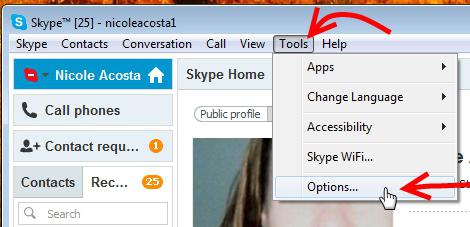
- В случай, че дефиниращата област е празна и видеоустройството ви не е в падащия списък, трябва да преинсталирате драйвера на устройството.
- Вероятно банално изключване, последвано от свързване с друг usb порт, е практически отговор на често задавания въпрос: "Защо няма Skype видео?"
- И накрая, уверете се, че нито едно от приложенията, работещи или работещи във фонов режим, не използват уеб камера.
След като сте успели да възстановите "оптичната" производителност на програмата, активирайте бутона "Настройки на камерата" (по-долу, под тестовата рамка). В отвореното сервизно меню можете да промените яркостта, наситеността, контраста и други визуални параметри.
Неограничен Skype видео
Може би някои от вас, скъпи читатели, ще се заинтересуват да знаят, че стандартната видео настройка в Skype не е всичко, на което може да разчита творческото его потребителско его. Незаменим пратеник ще добави значително функционалност, ако интегрирате специално приложение в системата, с което можете да приложите специални ефекти към предавания видео поток. Повярвайте ми, след такава комуникация вашият събеседник ще има незаличими впечатления ...
Ad
CyberLink You Cam: майсторът на визуализацията и не само
Малка програма, инсталацията и управлението на която са уникално характеризирани от думата "прост". Какво може да се каже за обемната и все пак невероятно полезна функционалност на приложението.
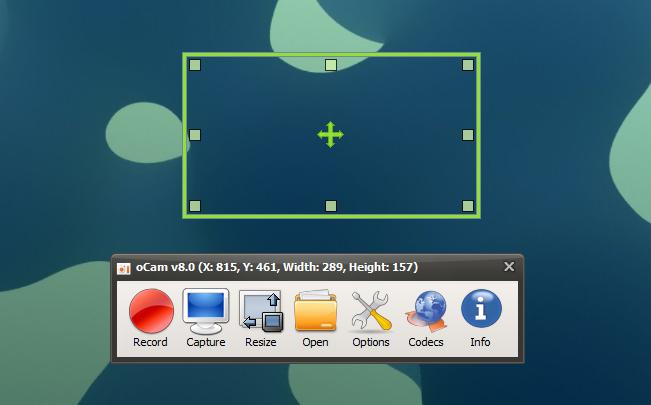
- Възможност за налагане на разнообразни ефекти (смешно и креативно).
- Програмата може да се използва като биоблок. Никой няма да влезе в системата, тъй като лицето ви ще бъде вид идентификатор за достъп. Вярно е, че близнаците трябва да внимават.
- Е, и друга полезна опция е видеонаблюдение. И записът се прави само когато обектът се движи.
За да не бъдете измъчвани от въпроса как да настроите видео в Skype (в момента, в който използвате интегрираната програма CyberLink You Cam в куриера), в познатия раздел "Настройки на уеб камерата" и след това в квадратчето за инсталиране на активно използвани устройства Разклонител за уеб камера CyberLink. В резултат на това вашият "творчески потенциал" ще се увеличи значително.
oCam: Агрегатор на паметта
Абсолютно безплатно записващо устройство, с което можете да записвате буквално всичко, което се случва на екрана на вашия монитор. Ако желаете, само видеоклипове могат да бъдат запазени или само аудио могат да бъдат запазени. Нека погледнем отблизо това приложение.
Ad
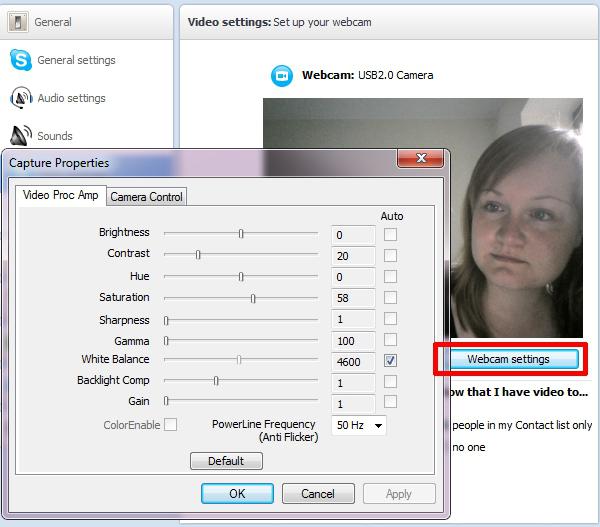
- След като изтеглите, инсталирате и стартирате софтуера, трябва да направите няколко настройки.
- Активирайте раздела „Инструменти“.
- Отидете в Настройки.
- Първият раздел "Кодиране" - задава всички параметри на максималната стойност. Разбира се, ако имате нужда от най-високо качество на снимане.
- В полето "Запис" поставете отметка.
- “Hotkeys” - можете да активирате други клавишни комбинации. Не забравяйте тяхната цел - това е изключително удобно, когато се изпълнява тази видео програма.
Skype има свои собствени комбинации с клавишни комбинации. Следователно не трябва да променяте стойностите, зададени в oCam по подразбиране. Тъй като това действие може да предизвика объркване в процеса.
- В секцията "Записване" посочете директорията, в която ще се съхраняват записаните данни.
В противен случай всичко може да бъде оставено както е. Има обаче и други нюанси.
Размерът е от значение
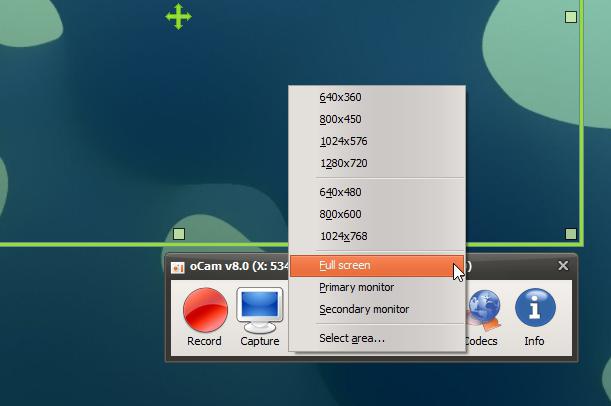
Рамката, която ограничава зоната на заснемане, в допълнение към гъвкавите настройки, има няколко предварително зададени стойности, което създава допълнителен комфорт при работа с програмата. Така че, като щракнете върху бутона "Размер", можете да изберете опция за приемлива скала. Въпреки това, ръчната настройка винаги може да се използва като инструмент за „шофиране“ при изпълнението на проекта: „Как да направим видеото в Skype идеал“.
Ad
Формат на запис
Като кликнете върху раздела „Кодеци“, можете да зададете най-приемливия стандарт за записване на видео. Разбира се, всичко зависи преди всичко от ситуацията. Във всеки случай прехвърлянето на файл на мобилен телефон във формат AVI е доста рискован бизнес, тъй като не много телефони могат да възпроизведат този видео стандарт. Затова бъдете по-внимателни в такива моменти.
Относно микрофона
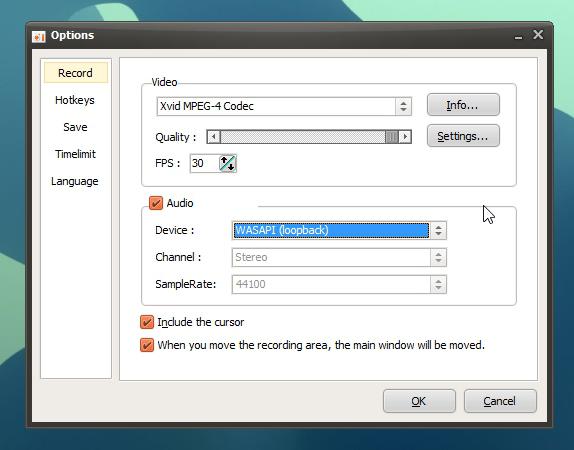
Бутонът “Звук” в ситуация, в която се извършва визуално или гласово заснемане в Skype, не трябва да се игнорира. Тъй като по подразбиране в програмата oCam е зададено "Не записвайте микрофона". В крайна сметка, като запишете видео в! Skype !, няма да чуете свои собствени копия. Отметнете квадратчето „Микрофон (USB микрофон)“. Нищо повече не трябва да се променя.
Ad
Главни бутони на програмата
Така че, след като сте направили всички важни промени в настройките на oCam, е време да го тествате.
- Стартирайте Skype и рекордера.
- Заключете рамката за захващане в желаната зона на екрана. Минимизирайте прозореца за управление на програмата.
- Натиснете бутона "F2" - запис.
- Сега направете тестово повикване в Skype и след като поканите диспечера говорят някакъв текст.
- Затвори.
- Натиснете отново "F2" (в този случай отново натиснете - стоп).
- Отворете директорията за запис и анализирайте резултата.
Как да превърнете видеото в Skype: препоръки и решения
Често срещан проблем, който възниква по две основни причини:
- Неправилно работещи драйвери на устройства.
- В резултат на неизправност в софтуера възниква спонтанно презаписване на стойности в настройките на камерата.
Въпреки това, вторият вариант от категорията на изключителни. Ето защо, нека започнем, може би, с основния "виновник" - водачът. Тъй като преобладаващата част от случаите са свързани с “неразбирането” на операционната система от “тактическите и технически” характеристики на уеб камерата.
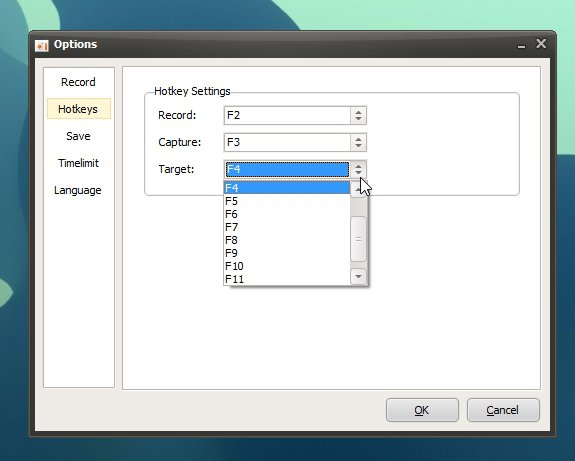
- Отидете в менюто "Старт".
- Традиционният начин е "Контролен панел".
- След това отидете в раздела "Система", където трябва да активирате елемента "Диспечер на устройствата" (отляво, най-напред).
- След това, от списъка на компонентите на ОС, трябва да отворите клон "Устройства за обработка на изображения".
- Кликнете с десния бутон, за да извикате контекстното меню.
- Отидете на "Свойства".
- Обърнете внимание на информацията за доставчика, преди да използвате раздела "Шофьор".
Отговорът на въпроса: "Как да запишем видео в Skype?", Почти получено. Най-вероятно, водачът е инсталиран "не роден", и подписа силно показва световно известната корпорация Microsoft.
- Намерете и инсталирайте софтуер от производителя на уеб камерата.
Ако този метод не е предприел необходимите действия, можете да бъдете поздравени - случаят ви е изключителен.
- Отидете в разширените настройки на камерата (в "Skype") и отбележете опцията "Въртене / завъртане", активирайте стойността на "180 °."
Струва си да се отбележи, че ефектът "тригер" се елиминира от същия традиционен метод - "перезаливкой" оригинални драйвери.
В заключение или няколко думи за назиданието
Може би информацията, получена днес за това как да записва видео в Skype, наистина ще бъде полезна за вас. Материалът на тази статия за неговата стойност е само капка в безграничния океан от информация, който, между другото, ще трябва да черпите нови знания повече от веднъж. Затова натрупайте опит и никога не отчайвайте, ако нещо не работи. В крайна сметка всичко е решено, нали? Между другото, програмата oCam recorder е далеч от единствената по рода си, има невероятен набор от друг подобен софтуер, може би по-функционален от представената версия. Затова никога не спирайте на постигнатото и винаги търсете нови възможности, за да подобрите своя опит в интернет. Всички най-добри за вас и успешни експерименти в Skype!
